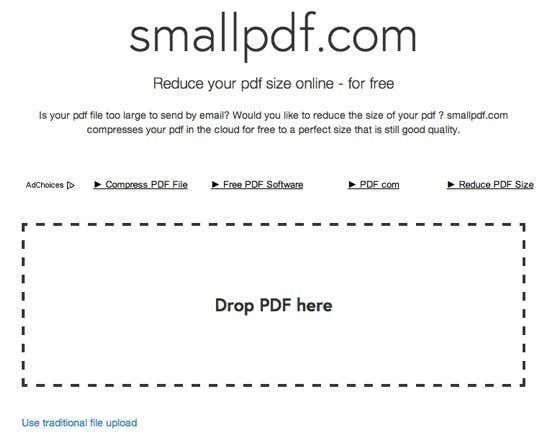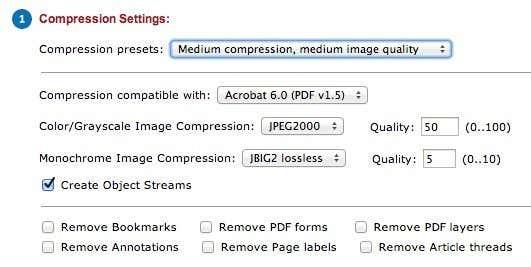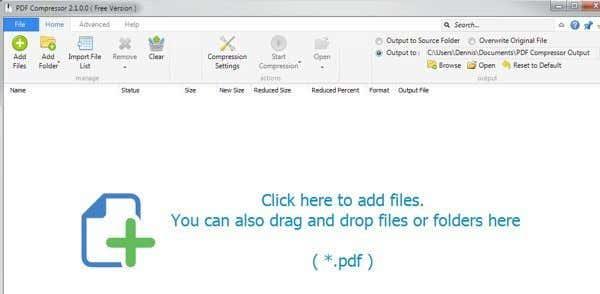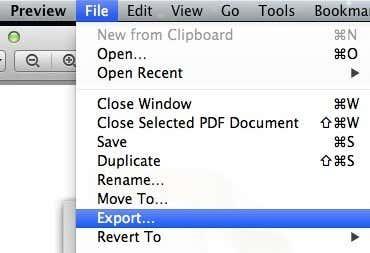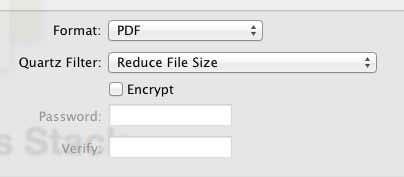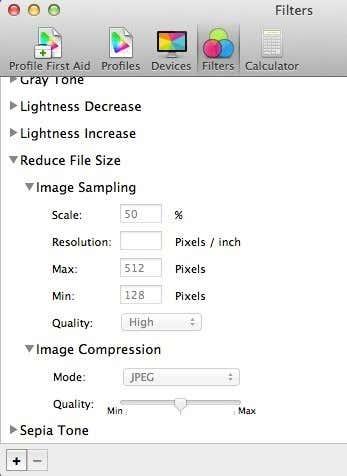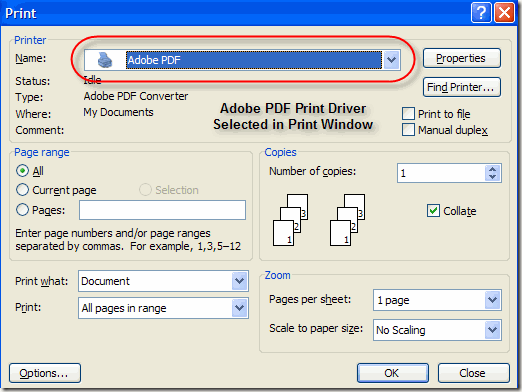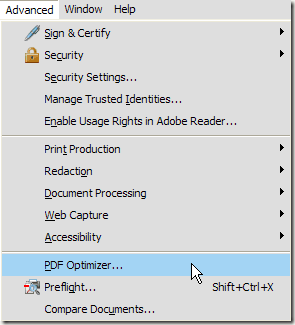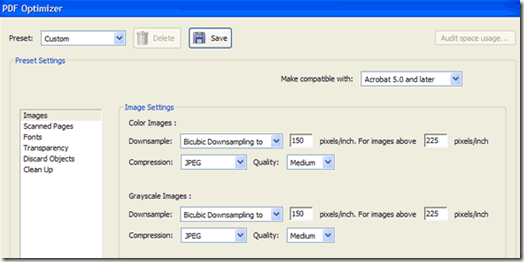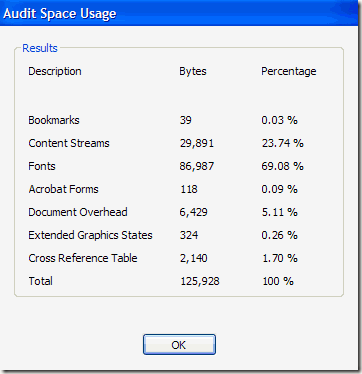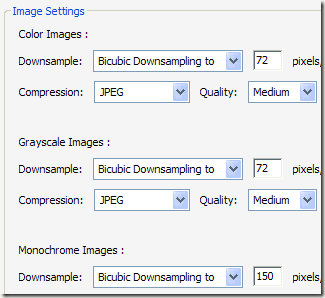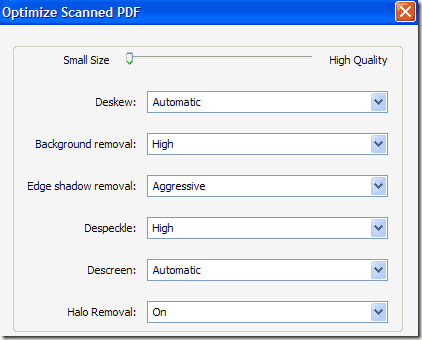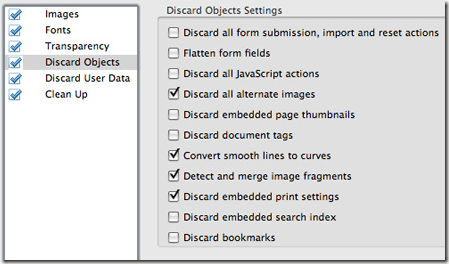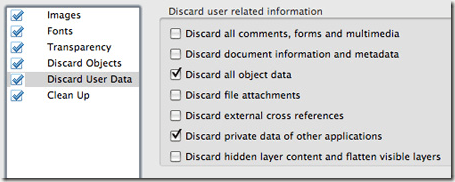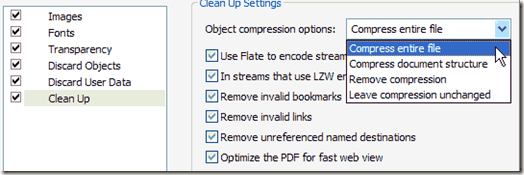Si treballeu amb fitxers PDF, sabeu com poden fer-se molt grans molt ràpidament si contenen gràfics i imatges. Afortunadament, podeu comprimir fitxers PDF com qualsevol altre tipus de fitxer, cosa que pot suposar un gran estalvi en la mida del fitxer PDF.
En aquesta publicació, intentaré mostrar-vos un parell de mètodes per reduir la mida d'un fitxer PDF. Si teniu Adobe Acrobat (que no és gratuït), podeu provar els mètodes 4 i 5, que funcionen molt bé. També hi ha una manera de reduir la mida del fitxer PDF a Mac OS X específicament, que és el Mètode 3.
Taula de continguts
- Mètode 1: SmallPDF.com
- Mètode 2: PDF Compressor
- Mètode 3: filtre OS X PDF
- Mètode 4: imprimir a Adobe PDF
- Mètode 5: Adobe Acrobat PDF Optimizer
Mètode 1: SmallPDF.com
La manera més senzilla de reduir el vostre fitxer PDF és utilitzar una eina en línia gratuïta anomenada SmallPDF.com . El lloc està molt net (no està ple d'anuncis de correu brossa, etc.) i fa una feina bastant bona per reduir la mida dels fitxers PDF grans.
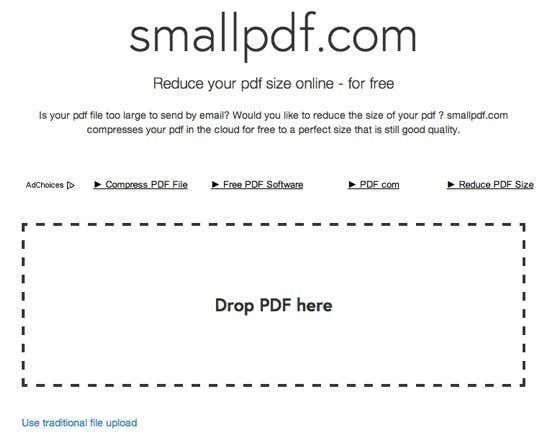
El que és bo és que podeu utilitzar-lo a qualsevol lloc o qualsevol sistema operatiu i fins i tot admet la nova funció d'arrossegar i deixar anar d'HTML 5, que és una bona comoditat. Va poder agafar un fitxer de 500 KB i reduir-lo a uns 368 KB. No està gens malament, però, al Mac (Mètode 2), vaig poder aconseguir el mateix PDF fins a només 82 KB.
Una altra eina en línia que faig servir per comprimir fitxers PDF és Neevia Compress PDF . Té un munt d'opcions i alguns valors predefinits com alta compressió, baixa qualitat d'imatge o baixa compressió, alta qualitat d'imatge, etc.
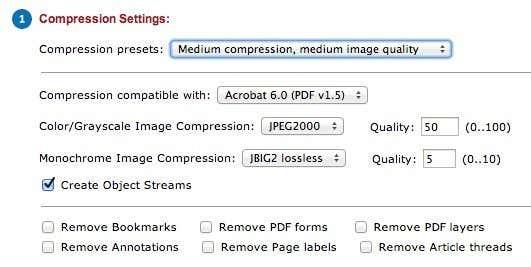
A més, podeu eliminar adreces d'interès, eliminar capes de PDF, eliminar anotacions, eliminar etiquetes de pàgines i ajustar manualment la qualitat per a la compressió d'imatges en color i monocroms.
Mètode 2: PDF Compressor
PDF Compressor és un programa gratuït que podeu descarregar per a Windows XP/Vista/7/8 que us permet reduir de manera ràpida i eficaç la mida d'un o molts fitxers PDF.
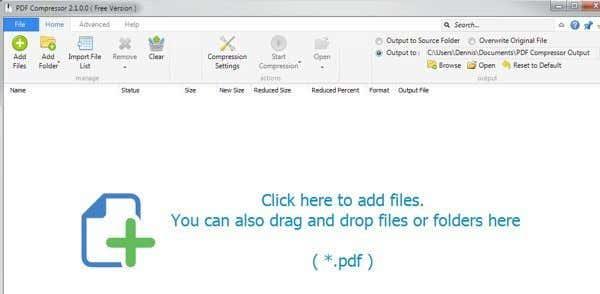
Admet compressió sense pèrdues, de manera que no hauríeu de veure cap reducció en la qualitat del PDF. També admet documents PDF xifrats i pot treballar en un lot de centenars o fins i tot milers de fitxers PDF alhora.
Mètode 3: filtre OS X PDF
Si teniu un Mac, hi ha una manera fantàstica i senzilla de reduir significativament la mida d'un fitxer PDF mitjançant l'aplicació Previsualització integrada. En primer lloc, obriu el fitxer PDF a Vista prèvia fent-hi doble clic al Finder. De manera predeterminada, els fitxers PDF s'obriran a la vista prèvia tret que hàgiu instal·lat Adobe Reader o un visualitzador de PDF de tercers. En aquest cas, només cal que feu clic amb el botó dret i trieu Obre amb .
Ara, feu clic a Fitxer i després a Exporta .
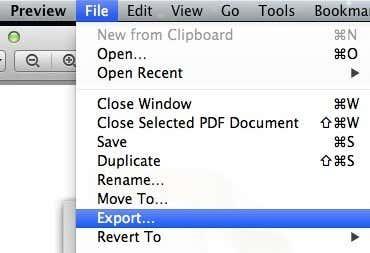
Obtindreu un diàleg emergent i una de les opcions de la part inferior és Filtre de quars . Feu clic al menú desplegable i seleccioneu Reduir la mida del fitxer .
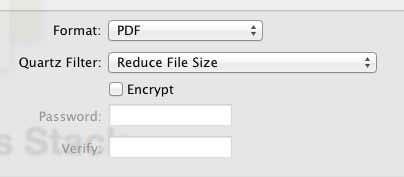
Feu clic a Desa i ja està. Vaig poder obtenir un fitxer PDF des de 500 KB fins a només 82 KB amb aquest filtre. Si voleu ajustar-lo, podeu obrir la Utilitat ColorSync. Només has de prémer Comandament + Barra espaiadora i començar a escriure colorsync. A continuació, feu clic a Filtres i feu clic a Redueix la mida del fitxer . Tingueu en compte que ajustar la configuració aquí només és útil si teniu moltes imatges d'alta resolució al vostre fitxer PDF.
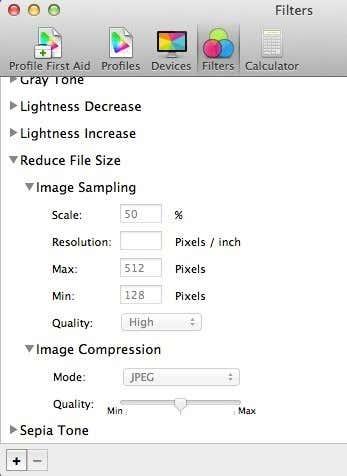
Aquí podeu eliminar tots els valors del mostreig d'imatges i introduir un valor per a Resolució . Si només necessiteu el PDF per visualitzar-lo en un ordinador, 72 píxels/polzada reduirà molt la mida del PDF si les imatges són grans. També podeu jugar amb la compressió d'imatge i veure quin tipus de benefici obteniu.
Mètode 4: imprimir a Adobe PDF
La manera més senzilla d'intentar reduir un fitxer PDF és fer un petit truc, que bàsicament és imprimir el document PDF a un fitxer PDF. Sona estrany? És. Bàsicament, obriu el fitxer PDF a Adobe Reader i l'imprimiu a la impressora Adobe PDF.
Molt de temps això funciona molt bé i reduirà significativament la mida del fitxer PDF. Quan aneu a Fitxer - Imprimeix, trieu Adobe PDF a la llista desplegable d'impressores:
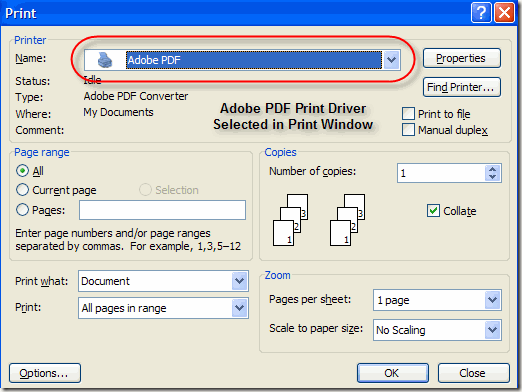
Sorprenentment, he pogut reduir un fitxer PDF de 20 MB a 3 MB només amb aquest mètode. No estic segur de què fa per reduir-lo, però funciona, sobretot si teniu un bon nombre d'imatges que ocupen molt d'espai.
Mètode 5: Adobe Acrobat PDF Optimizer
Des de la versió 7 d'Adobe Acrobat, hi ha una nova opció al menú Avançat anomenada PDF Optimizer .
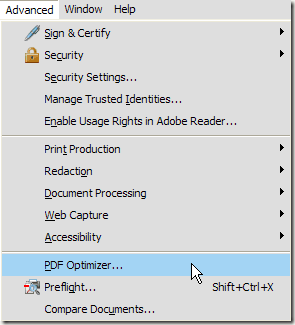
Ara se us portarà a una pantalla que té un munt d'opcions per configurar!
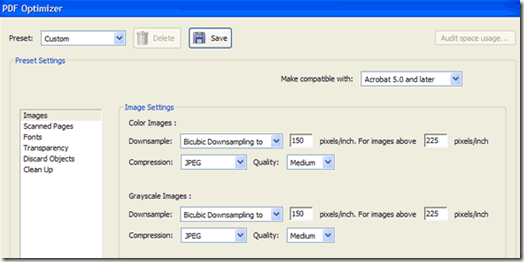
Feu clic al botó Auditoria l'ús de l'espai a la part superior dreta per obtenir una llista detallada de cada component del fitxer PDF i exactament quant d'espai utilitza:
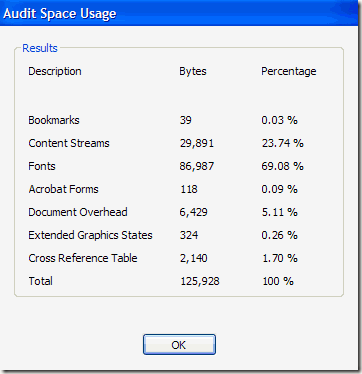
Com podeu veure, hi ha sis coses diferents que podeu fer per fer un fitxer PDF més petit, com ara optimitzar o reduir l'escala d'imatges, reconfigurar les pàgines escanejades, ajustar els tipus de lletra, ajustar la transparència, descartar objectes i netejar el fitxer PDF.
A Imatges, per exemple, podeu rebaixar i comprimir les imatges per estalviar espai. Això és molt útil, sobretot si les vostres imatges tenen una resolució molt alta. Si no cal imprimir el fitxer PDF, podeu reduir la qualitat i el nombre de píxels per polzada. Per visualitzar-lo a la pantalla, només necessiteu 72 píxels.
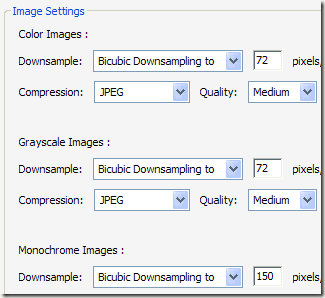
Si heu escanejat un munt de pàgines al vostre PDF, feu clic a l' opció Pàgines escanejades i feu un embolic amb la barra lliscant, que va de Mida petita a Alta qualitat . Ajusteu segons sigui necessari.
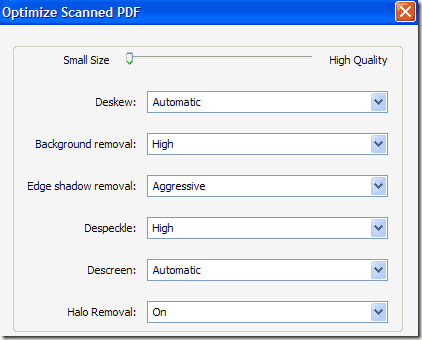
Descartar objectes i Descartar dades d'usuari són dues opcions de neteja realment útils per als fitxers PDF. Bàsicament, podeu desfer-vos de tota la brossa addicional que s'emmagatzema normalment a cada fitxer PDF. Podeu eliminar etiquetes, aplanar camps de formulari, etc.
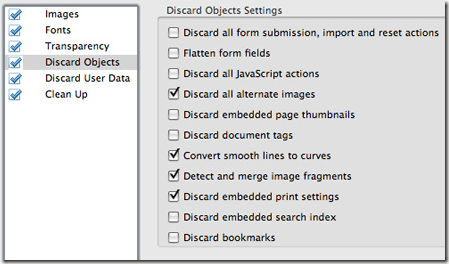
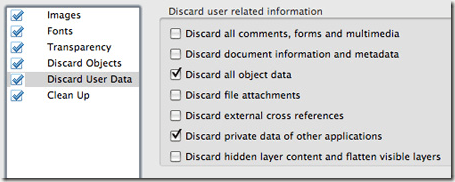
Per descartar les dades d'usuari, podeu desfer-vos de comentaris, informació del document, metadades, dades d'objectes, fitxers adjunts, dades d'altres aplicacions i molt més.
Finalment, la pestanya Neteja fa algunes tasques més de neteja com comprimir tot el fitxer i optimitzar el PDF per a una visualització web ràpida.
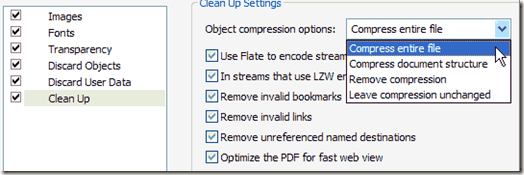
El millor que podeu fer és jugar amb tots els paràmetres per veure què funciona millor per al vostre fitxer PDF en particular. Amb sort, un dels cinc mètodes anteriors farà que el vostre fitxer PDF tingui una mida reduïda que podeu adjuntar a un correu electrònic o publicar-lo en un lloc web. Si utilitzeu un mètode diferent no esmentat anteriorment per reduir els vostres fitxers PDF, feu-nos-ho saber als comentaris. Gaudeix!